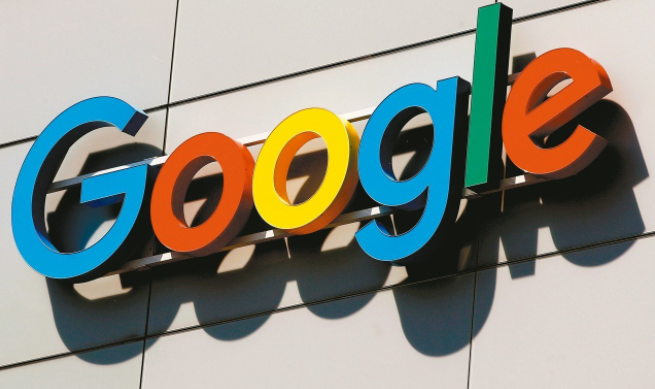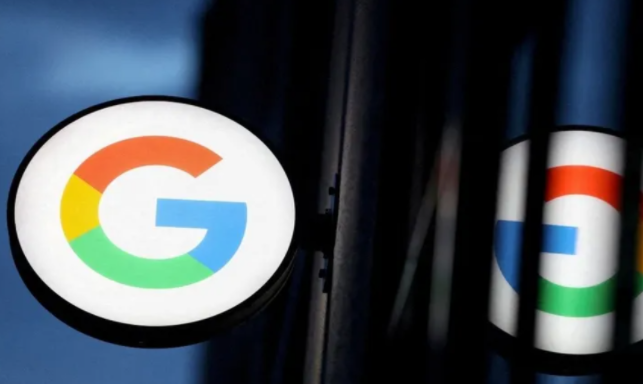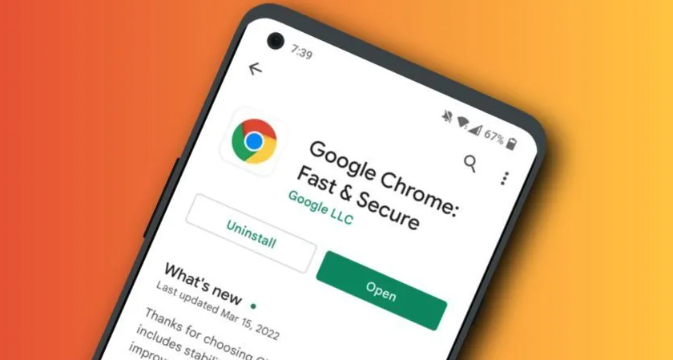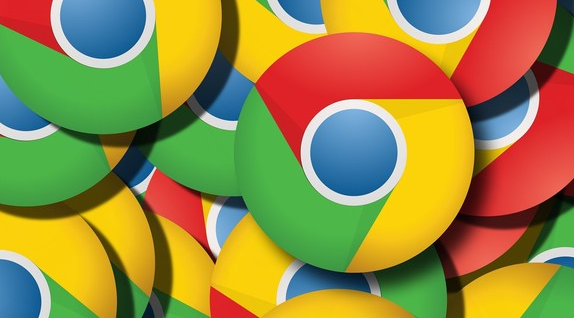
在浏览网页时,过多的资源占用可能会导致电脑运行缓慢、卡顿等问题。以下是一些在 Google 浏览器中减少网页资源占用的有效方法:
1. 管理扩展程序:
- 禁用不必要的扩展程序。点击浏览器右上角的三点菜单,选择“更多工具”-“扩展程序”,将不需要的扩展程序开关关闭。只保留常用的、必要的扩展,如广告拦截器等。
- 定期清理扩展程序缓存。部分扩展可能会积累大量缓存数据,影响浏览器性能。可在扩展程序页面中,逐个检查扩展的设置,看是否有清除缓存的选项。
2. 优化标签页管理:
- 限制同时打开的标签页数量。尽量避免同时打开过多标签页,因为每个标签页都会占用一定的内存和 CPU 资源。如果需要暂时保留某些网页,可以使用书签功能进行保存,然后关闭相应的标签页。
- 启用标签页休眠功能(如果可用)。有些浏览器版本支持标签页休眠,即长时间未操作的标签页会自动进入低资源消耗状态。可以在浏览器设置中查找相关选项并进行启用。
3. 调整浏览器设置:
- 降低动画效果。在浏览器地址栏输入“chrome://flags”,搜索“平滑滚动”等相关动画设置,将其设置为“已禁用”,这样可以减少浏览器在页面滚动等方面的资源消耗。不过这可能会影响部分网页的视觉效果。
- 控制预加载功能。在设置中找到“隐私和安全”-“网站设置”-“预加载”,根据需求选择合适的预加载选项,如“仅在用户导航到该站点时才预加载”,避免不必要的资源预加载。
4. 清理浏览器缓存和历史记录:
- 定期清理缓存。过多的缓存文件会占用磁盘空间并可能影响浏览器性能。点击浏览器右上角的三点菜单,选择“更多工具”-“清除浏览数据”,选择要清理的缓存时间范围,然后点击“清除数据”。
- 清理历史记录。同样在“清除浏览数据”页面,勾选“浏览历史记录”等选项,定期清理可减少浏览器对过往数据的存储压力。
5. 使用轻量级代理或插件(谨慎选择):
- 有些代理服务器或插件可以帮助压缩网页内容,减少数据传输量。但要注意选择可靠的来源,避免安装恶意插件导致安全问题。例如,一些专门用于网页压缩的浏览器插件,在安装后可以按照其说明进行简单配置即可使用。
通过以上这些方法,可以在一定程度上减少 Google 浏览器中网页资源的占用,提升浏览器的性能和浏览体验,让你的上网过程更加流畅高效。